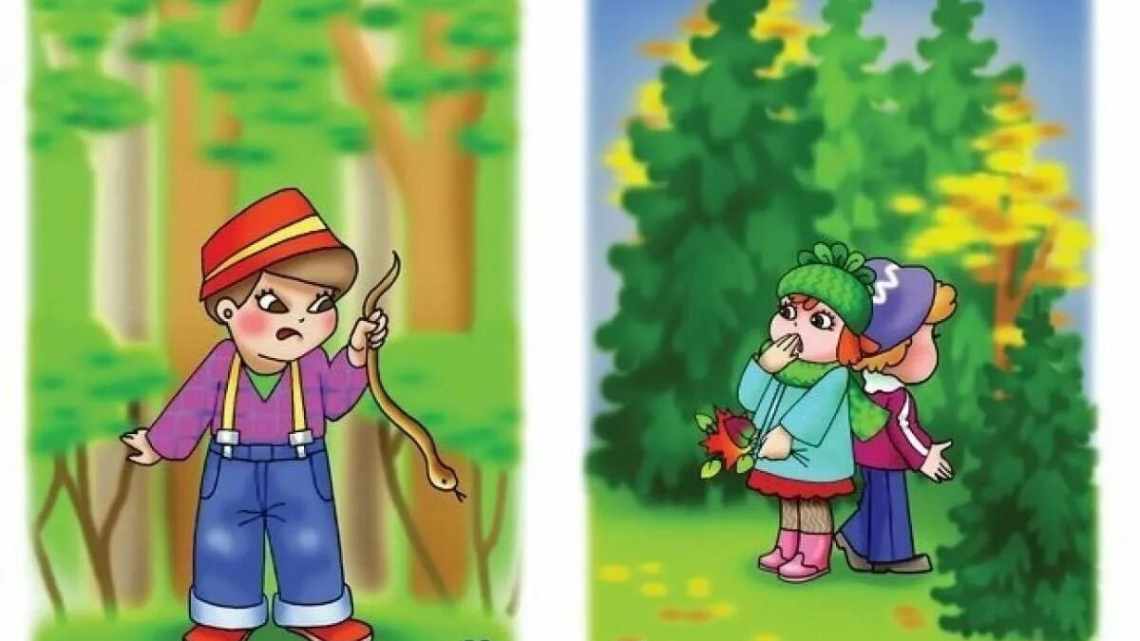
Мишка погано реагує на рух по столу: що робити
Комп'ютерне обладнання, як і інша техніка, вимагає до себе відповідального підходу. Правильний догляд за обладнанням не тільки покращує комфортність роботи, але також і значно збільшує термін експлуатації виробів, і захищає їх від різних поломок: як технічних, так і механічних. Здавалося б, навіть один з найпростіших комп'ютерних елементів - мишка, вимагає від користувача особливої уваги. Саме від її власника, більшою мірою, залежить те, наскільки ефективно буде вона працювати.
- Причина 1: Невідповідна поверхня
- Основні причини несправності
- Причина 2: Попадання всередину сміття
- Причина 3: Переключений режим DPI
- Причина 4: Пошкодження тефлонових ніжок
- Причина 5: Розряджений акумулятор
- Причина 6: Механічні пошкодження
- Ми раді, що змогли допомогти Вам у вирішенні проблеми.
- Чи допомогла вам ця стаття?
- Якщо миша погано реагує на рух по столу
- Найпоширеніші причини
- Що робити, якщо мишка погано рухається
Причина 1: Невідповідна поверхня
Всі сучасні комп'ютерні мишки бувають двох типів: оптичні та лазерні. І хоча обидва види сенсора в цілому не вибагливі до поверхні, на якій знаходяться, є невелика різниця: оптика не працює на склі і глянці через особливості діоду. Лазерний маніпулятор, володіючи підвищеною чутливістю, теж може проблемно функціонувати на нерівній поверхні з подряпинами, сколами і тріщинами.
Основні причини несправності
Причин подібної поведінки досить багато. Зазвичай це механічне або технічне пошкодження пристрою. Також неполадка може полягати в неправильному налаштуванні самого комп'ютера. До найбільш поширених причин поганої реакції можна віднести:
- Надмірна грубість робочої поверхні. Щоб досягти оптимальної якості роботи, слід користуватися спеціальним килимком. Але, в залежності від матеріалу його виготовлення і особливостей сенсора миша може бути не сумісна з конкретним килимком. Багато хто користується зовсім без килимка, вдаються до підручних засобів, наприклад, книг та інших підставок. Такий спосіб експлуатації негативно позначається на терміні служби приладу.
- Забруднення робочої поверхні. Якщо стіл або килимок занадто брудний, робота буде нестабільною, тому потрібно регулярно проводити прибирання.
- Високий рівень вологості в приміщенні. Через це датчик реагує нестабільно, а сам пристрій може повністю вийти з ладу. Необхідно забезпечити сухість поверхні.
- Відсутність драйверів. Для деяких моделей потрібно обов'язково встановлювати драйвер від виробника, оскільки зі стандартним вони можуть працювати неправильно. Зазвичай драйвер поставляється разом з приладом на диску. Також, як правило, його можна завантажити з офіційного сайту виробника.
- Несправність USB роз'єму. Якщо порт USB в комп'ютері має механічні пошкодження, підключені пристрої можуть працювати зі збитками. Це складна неполадка, усунути яку самостійно часто неможливо. Роз'єм розпаюваний на материнській платі, відповідно такий ремонт вимагає навичок і наявності спеціальних інструментів. Для виправлення неполадки слід звернутися в ремонтну майстерню. Тимчасово мишу можна з'єднати до іншого порту. Несправний роз'єм не можна використовувати, це може призвести до замикання і виходу материнської плати з ладу.
- Механічні пошкодження. Можливо пошкодився дріт або датчик. Як правило, в такій ситуації краще просто замінити мишку. Ремонт буде дорогим, тому актуальний тільки для дорогих моделей.
Причина 2: Попадання всередину сміття
Не дуже чисті поверхні з крихтами, пилом і волосинками неминуче посприяють потраплянню сміття в корпус, оскільки конструкція маніпуляторів не герметична. Спершу акуратно спробуйте прочистити сенсор, що знаходиться в нижній частині мишки, наприклад, ватною паличкою. Продуйте феном або стисненим повітрям отвори під кнопками, біля коліщатка. Якщо це не допомагає і ви розумієте, що пил і бруд цілком могли стати винуватцями проблеми, доведеться розбирати корпус і прочищати пристрій зсередини. Процедура ця нескладна, але вимагає додаткових знань. Пошукайте інструкцію з розбору вашої моделі мишки (або схожої) і повторіть дії за автором.
Причина 3: Переключений режим DPI
У багатьох моделях на корпусі за коліщатком часто можна зустріти додаткову кнопку, яка зазвичай не має жодних позначень. Вона відповідає за DPI, простіше кажучи, змінює швидкість пересування курсора. У неї є режими від низького до високого, і якщо ви випадково активували низький DPI, знадобиться зробити багато рухів, щоб провести курсор убік. Натисніть кнопку, доки не підберете оптимальну швидкість (зазвичай їх 4). Якщо для пристрою встановлюються фірмові драйвери від виробника у вигляді програми, DPI можна більш тонко налаштувати вже там.
Причина 4: Пошкодження тефлонових ніжок
Для зручного ковзання без зривів багато мишки оснащуються спеціальними тефлоновими ніжками. З часом, особливо при роботі на неохайній, нерівній поверхні, вони можуть сильно зноситися і перестати виконувати свою основну функцію. З цієї причини маніпулятор перестає слухатися, а курсор починає рухатися хаотично. На жаль, у комплекті до мишки майже ніколи не йдуть запасні ніжки. Подібне можна зустріти лише у ігрових дорогих моделей, і то не завжди.
Великі виробники геймерської продукції (в офісної техніки нічого такого, на жаль, немає) пропонують купити новий комплект ніжок на своєму офіційному сайті, що не дуже зручно. Ви можете пошукати їх на майданчиках з оголошеннями типу Авіто або купити неробочу мишу такої ж моделі з хорошими ніжками, які можна переклеїти. Якщо миша бюджетна, природно, простіше купити нову.
Деяким користувачам і зовсім допомагає видалення ніжок - це скорочує відстань між сенсором і поверхнею. Точність пересування, звичайно, буде знижена, проте може відновитися в ситуації, коли до цього були більш серйозні проблеми.
Причина 5: Розряджений акумулятор
Ця причина актуальна тільки для бездротових мишок. Багато маніпуляторів повідомляють про розрядку акумулятора або звичайної пальчикової батареї по-різному: повідомленням в операційній системі, миготливим діодом на корпусі. Але іноді за відсутності спеціальних драйверів, перегорілій лампочці діоду або в інших ситуаціях дізнатися про сівшого АКБ вдається тільки коли це вже сталося. Оскільки низький заряд цілком може стати причиною проблем пересування курсора миші, слід підзарядити акумулятор або вставити нову батарею, щоб перевірити, чи була усунена проблема.
Причина 6: Механічні пошкодження
Чимало причин механічного характеру може спровокувати неполадки в роботі маніпулятора:
- Порушення самого сенсора або його контролера, наприклад, в результаті падінь, тривалої експлуатації або заводського шлюбу. Ті, хто вміє користуватися паяльником, можуть пошукати інструкцію з перепоювання сенсора.
- Перелом кабелю (може бути внутрішнім, при цілій оплетці). Оскільки ламається він найчастіше в області згину, при наявності знань і досвіду можна відрізати 2-3 см дроту, що йде від мишки, і припаяти залишився кабель назад.
- Зміщення лінзи. У деяких моделях мишки лінза додатково не кріпиться, і при її зміщенні миша буде працювати некоректно. Знадобиться перевірити, наскільки щільно вона зафіксована.
- Пошкоджений USB-роз'єм. Проблеми можуть спостерігатися і зовсім у роз'єму, до якого під'єднуєте пристрій. Підключіть мишу в інший USB-порт, а якщо до цього вона була приєднана попереду системного блоку, підключіть до задньої його сторони, щоб з'єднання з материнською платою було безпосередньо.
Не забудьте перевстановити драйвер, фірмовий додаток виробника. Хоча це дуже побита порада, вона все ж згадується не просто так - як і всі попередні рекомендації, перевстановлення драйвера теж допомагає певному числу користувачів. І, нарешті, не користуйтеся мишкою в дуже вологому приміщенні - це загрожує не тільки погіршенням чуйності пристрою, але і втратою працездатності.
Ми раді, що змогли допомогти Вам у вирішенні проблеми.
Опишіть, що у вас не вийшло. Наші фахівці постараються відповісти максимально швидко.
Чи допомогла вам ця стаття?
ТА НІ
Якщо миша погано реагує на рух по столу
Незважаючи на технічну складність комплектуючих комп'ютера, саме мишка найчастіше першою виходить з ладу. Відбувається це через банальне зношування, тобто коли користувач довго її не змінює, або просто погано стежить за нею. Це основна причина, чому мишка гальмує на комп'ютері або ноутбуці.
Найбільш поширеною ознакою несправностей мишки є погане реагування лазера на поверхню. Це може бути пов'язано як з поганою поверхнею, так і з порушенням роботи самого лазера. Тому, якщо робота мишкою стала помітно гірше, погано реагує, або доводиться пересувати її в кілька разів більше, щоб отримати необхідний результат - в цьому випадку, в першу чергу, необхідно провести тестування її роботи на іншій поверхні.
Часто трапляється так, що люди не очищають свій комп'ютерний стіл від пилу, або навіть їдять за ним, через що на робочому місці накопичується більша кількість бруду. Саме через неї може бути сильно порушена робота комп'ютерної мишки. Достатньо навіть однієї маленької волосини, щоб сенсор погано відгукувався і неправильно реагував на поверхню.
Крім того, багато недосвідчених користувачів не знають, що існує і налаштування чутливості оптичної миші. Так, наприклад, професійні кіберспортсмени встановлюють у себе мінімальну чутливість, через що рукою доводиться виконувати швидкі і короткі рухи кілька разів. Для людей, хто більше приділяє уваги роботі за комп'ютером - це не потрібно, їм потрібно буде встановити середню швидкість, або трохи вище.
Щоб її змінити, необхідно увійти до вкладки «Миша» на панелі керування, а потім вибрати «Параметри індексу» та вказати відповідне значення швидкості. Для точнішого керування мишкою можна встановити параметр «Підвищена точність індексу». При встановленні даного значення, рухи миші будуть більш плавні і точні.
Важливо: Більш вдосконалені і дорогі моделі миші мають можливість налаштування швидкості одним лише натисканням пальця. На поверхні пристрою є спеціальна кнопка, при натисканні на яку змінюється і швидкість пересування курсора. Як правило, ця кнопка має підсвічування, колір якого змінюється, залежно від вибраного режиму швидкості. Це значення називається DPI. Професійні кіберспортсмени приділяють йому особливу увагу, оскільки вона відіграє важливу роль при точному і швидкому управлінні.
Найпоширеніші причини
Повністю описати всі існуючі причини поганої роботи практично неможливо. Це може бути пов'язано як з механічними і технічними ушкодженнями миші, так і через проблеми з самим комп'ютером. Однак варто виділити найбільш поширені проблеми, які зустрічаються у користувачів. Як правило, це:
- Занадто груба поверхня - килимки для миші є одним з важливих факторів комфортної роботи. Часто трапляється так, що девайси повністю не підходять один до одного, через що користуватися комп'ютером практично неможливо. Крім того, багато людей користуються пристроєм на будь-якій поверхні - стіл, книга, підставка тощо. З таким методом роботи пристрій довго не проживе, і буде вимагати заміни.
- Наявність забрудненості - як було сказано раніше, за чистотою будинку також доведеться стежити. Інакше керування комп "ютером буде некоректним.
- Підвищена вологість - вже більш серйозна проблема. У цьому випадку управління не тільки буде неможливим, але і є високий ризик повної втрати девайса. Тому робота повинна виконуватися строго по сухій поверхні.
- Відсутність драйверів - проблема часто зустрічається при заміні пристрою або при оновленні операційної системи. Під час підключення нового девайса необхідно виконати установку спеціальних драйверів, які йдуть разом з товаром на установчому диску. У разі якщо такого немає, необхідно встановити їх вручну, завантаживши їх в інтернеті.
- Пошкодження USB входу - мабуть, це найсерйозніша і найважча проблема. Лагодження роз'єму, як правило, досить важке, і часом, практично неможлива справа. Ускладнює роботу і те, що роз'єм є частиною материнської плати, яка є основним елементом комп'ютера. Тому займатися таким лагодженням дуже складно і досить небезпечно. Однак у таких випадках рятує лише той факт, що на материнській платі знаходиться кілька таких USB входів, тому роботу можна буде спокійно продовжити, якщо вони не зайняті іншими пристроями.
- Механічні пошкодження - переламаний дріт, порушення роботи сенсора, поломки окремих частин виробу. Найчастіше, в таких випадках раціональніше буде просто замінити мишу.
Що робити, якщо мишка погано рухається
Насамперед необхідно провести діагностику. Перевірте мишу на наявність механічних пошкоджень та інших візуальних дефектів. Якщо за зовнішнім виглядом визначити поломку неможливо, потрібно вдатися до таких дій:
- Спробувати змінити робочу поверхню. Наприклад, можна придбати інший килимок.
- Очистити килимок від пилу та інших забруднень. Також слід перевірити датчик в самому приладі, можливо в нього потрапив пил або бруд.
- Спробувати з'єднати мишу з іншим портом USB. Старі моделі з'єднуються через роз'єм PS/2. У даному випадку можна спробувати з'єднати мишку в іншому комп'ютеру або використовувати перехідник на USB.
- Спробувати провести програмну діагностику за допомогою вбудованої функції Windows «Діагностика неполадок». Інструмент знаходиться на панелі керування.
- Перевірити комп'ютер на віруси. Шкідливі програми також можуть стати причиною неправильної роботи миші.
Зазвичай проблема рідко полягає у вірусах. Однак існує кілька видів шкідливого програмного забезпечення, яке може призвести до нестабільної роботи або повного відключення периферійного обладнання. Тому з метою діагностики слід провести перевірку на віруси. Бажано спробувати встановити інший антивірус, можливо наявна програма не виконує свої функції.
Найчастіше причина такого збою полягає в засміченні датчика. Його можна спробувати очистити без розбирання приладу. Бажано використовувати спирт або подібний засіб з м'якою ганчіркою. У деяких випадках бруд потрапляє всередину миші і зовні її очистити неможливо. Для усунення поломки слід розібрати мишку і провести чистку зсередини. Важливо акуратно розбирати пристрій, щоб не пошкодити анджелелки, провід і електронні деталі. У разі пошкодження дроту, його також можна замінити, але зазвичай для цього потрібен паяльник, оскільки в більшості моделей деталь припаяна до плати.
Комп'ютерна миша Електроніка
